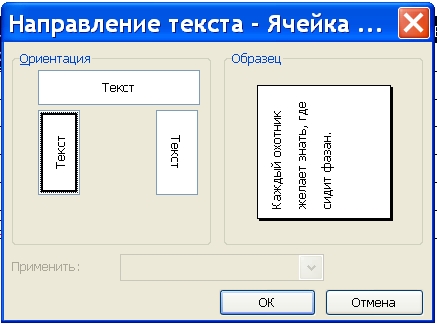Word에서 세로 비문을 만드는 방법
Word에서 세로 비문을 만드는 방법
Microsoft Word는 강력한 도구입니다.편집 및 텍스트 문서 작성. 이 기능을 사용하면 필요한 형식을 가진 거의 모든 문서를 작성할 수 있습니다. 예를 들어 Word 기능을 사용하면 광고 브로셔 나 광고를 인쇄 할 때 유용 할 수있는 세로 텍스트를 만들 수 있습니다.

지침
1
카테고리 생성 방법 중 하나Word에서 서식을 지정하면 원하는 텍스트가 표에 삽입됩니다. "시작"- "모든 프로그램"- Microsoft Office - Microsoft Word를 사용하여 Word를 엽니 다. 빈 문서를 만들거나 세로 텍스트를 삽입 할 파일을 엽니 다.
2
텍스트 편집기의 상단 툴바에서 "삽입"항목으로 이동하십시오. '표'버튼을 클릭하고 필요한 셀 수를 만듭니다.
3
나타나는 표에서 원하는 텍스트를 입력하십시오. 그런 다음 마우스 오른쪽 버튼으로 클릭하고 "텍스트 방향"을 선택하십시오. "Orientation"필드가 나타나면 원하는 텍스트 방향을 선택하십시오.
4
테이블 경계를 보이지 않게하려면,마우스 오른쪽 버튼으로 클릭하고 "테두리 및 채우기"항목을 선택하십시오. 창이 열리면 "테두리"탭으로 이동하여 "아니오"아이콘을 클릭하면 테두리 표시를 취소 할 수있는 옵션이 나타납니다.
5
텍스트를 삽입하려면"캡션"메뉴를 사용하십시오. 이렇게하려면 프로그램의 위쪽 도구 모음에있는 "삽입"섹션으로 이동하십시오. 나타나는 목록에서 "텍스트 상자"버튼을 클릭하고 적합한 비문 유형을 선택하십시오.
6
텍스트 필드가테두리 위에있는 해당 화살표를 사용하여 위치를 수정하십시오. 상자를 임의의 각도로 회전하고 텍스트를 세로로 표시 할 수 있습니다. 추가 서식 옵션을 설정하려면 텍스트 영역을 마우스 오른쪽 단추로 클릭하고 "추가 마크 업 옵션"을 선택하십시오. "홈"- "서식"- "텍스트 방향"도구 모음을 항상 사용할 수도 있습니다. 모든 변경 사항을 적용한 후 파일을 저장하십시오.